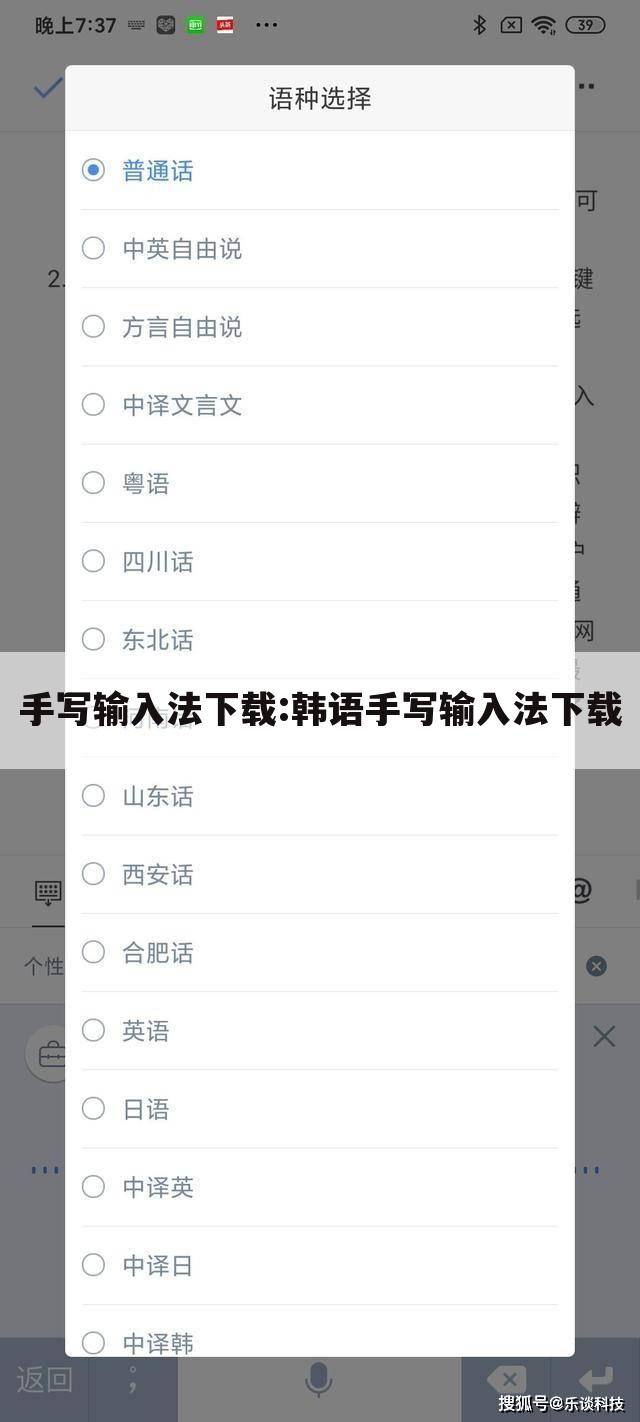达龙攻略网将带大家认识xp开机画面下载,并将相对应的解决措施告诉大家,希望可以帮助大家减轻一些烦恼。
如何更改WINDOW XP的开机画面
一、桌面主题:
1.构成:主要由视觉风格、壁纸、屏保、鼠标指针、声音、图标等组成,这个只要用记事本打开windows\resources\Themes 目录下任一theme文件看下就知道了。
2.相关工具:
⑴视觉风格:StyleXP(TGT Soft 出品)、WindowBlinds(StarDock 出品)
⑵图标:IconPackager(StarDock 出品)
⑶鼠标:CursorXP(注意不支持中文用户名!)
⑷其他:BootXP(修改XP的开机画面)、LogonLoader(修改XP的登录画面)
二、基本知识:
1.视觉风格(又称可视风格)(Visual Style):WindowsXP采用了全新的主题管理器,不像win98那样简单了。在Windows\System32目录下,有个叫”Uxtheme.dll”的动态链接库文件,里面集成了主题的API,可是微软编制的这个文件不支持第三方的(即非微软的)的视觉风格(目前系统默认只支持luna和royale),让系统能支持第三方视觉风格的方法目前有二:一是安装StyleXP,二是安装Uxtheme的破解版,Uxtheme的破解版可以使用UxthemeMultiPatcher。在系统支持第三方的视觉风格后,如果想自己编写视觉风格,可以使用Tgt Soft的StyleBuilder,来编辑msstyles文件和相应的shellstyle文件。
2.鼠标指针:鼠标指针目前有cur和ani两种格式。一套完整的鼠标指针方案应该包括15个样式,即正常选择Arrow、忙碌Wait、后台运行Appstarting、链接选择Hand、手写笔NWPen、移动SizeAll、水平调整SizeWE、垂直调整SizeNS、东北西南对角线调整SizeNESW、西北东南对角线调整SizeNWSE、不可用No、精确定位Crosshair、选定文本IBeam、候选UpArrow和帮助Help。鼠标指针的转换可以使用CursorXP来完成,新版本的StyleXP也支持鼠标指针转换。我自己编写了一个鼠标指针转换工具,新手们可以试着用一下 :)
3.图标:大部分图标基本都位于shell32.dll这个文件里。更改默认的图标的方法大致有三:一是手工修改注册表,二是使用软件(推荐IconPackager),三是用reshacker或exescope等资源编辑软件直接替换shell32.dll里的图标资源(不推荐新手使用)。手工修改的方法将有专门的教程。桌面的常见图标如:我的电脑、网上邻居、回收站、我的文档的修改可以通过在桌面上点击右键->属性->桌面->自定义桌面来完成。
4.声音和屏保:系统声音事件的修改可以通过替换Windows\Media目录下的相应文件来完成(建议替换之前进行备份),替换后可能需要重新启动计算机才能生效。也可以用记事本打开theme文件,将[AppEvents\Schemes\Apps\.Default\事件名\.Current]段下的DefaultValue= 后面改称自己喜欢的声音的全路径,然后应用该主题文件即可生效。现在的屏保大多都带有安装功能,安装后在桌面点右键->属性->屏幕保护程序即可应用所安装的屏保,这里就不赘述了。
5.开机画面和登录画面:所谓开机画面是Windows开机时的引导画面,登录画面是系统用户登录和注销时的画面,不要将这两个画面混为一谈。开机画面的修改建议使用专门的软件如BootXP来完成,因为手工修改比较麻烦,需要同时将boot.ini和ntoskrnl.exe进行修改,危险较大;登录画面的修改可以使用专门的软件如LogonLoader,也可以下载好现成的Logonui.exe后,将注册表的HKEY_LOCAL_MACHINE\SOFTWARE\Microsoft\Windows NT\CurrentVersion\Winlogon下边的UIHost字符串键值(默认为logonui.exe)改为新的文件的全路径名,然后注销或切换用户即可看到效果。
更改xp开机画面
提到更改xp开机画面,很多朋友都会,不就是找一个eXeScope之类的工具修改、替换可执行文件的资源,或者用BootSkin之类的专用软件来完成吗?
错了,根本不用这么麻烦,其实在Windows XP/2003中,只要利用一个秘密参数,几秒钟就能让系统开机画面变脸,不必修改系统文件,没有任何风险!
两步替换画面
第一步:用记事本打开C:\Boot.ini,找到Windows XP启动项所在行,在末尾处加入“/bootlogo /noguiboot”。
第二步:找到自己做好的开关机画面,存放到Windows目录下(C:\Windows),文件名为boot.bmp。注意:文件名和扩展名都不能改变,图片要求分辨率为640×480,16色。
重启电脑,看看开机画面是不是已经变了?如果不满意,可以直接用新的图片替换boot.bmp就行了,真是简单极了!
如果没有合适的开机画面没问题,只要登录这个国外的站点,在这里可以找到不少非常漂亮的图片,拿来直接用吧!
如果想自己设计一张开机画面,可以用Photoshop等工具处理到合适尺寸(640×480),然后保存成4位色,也就是16色就可以了。
Boot.ini参数的秘密
观察上面替换开机画面的步骤你就会发现:其实主要的步骤就是在Boot.ini中填加了一个重要的参数。Boot.ini中还包含不少有用的参数,很多杂志报刊都有过介绍,这里我们介绍几个比较重要的参数。
1./BOOTLOG:加上这个参数启动电脑后,系统会把启动信息都记录在一个文件中,便于今后查看。保存位置为%SystemRoot%\Ntbtlog.txt,其中“%SystemRoot%”代表系统文件夹,如C:\Windows。
2./nodetect:有一个技巧宣称:把“Boot.ini”文件中每个启动项后面的“fastdetect”修改为“nodetect”,可以加快WindowsXP启动。其实,在微软的词汇库中并没有“nodetect”这个词,Boot.ini文件中都没有“nodetect”这个参数。
因此,把“fastdetect”改为“nodetect”并不会有什么作用。对于“fastdetect”这个参数,微软给出的解释是“关闭Ntdetect.com在开机时对串口鼠标的检测”。
如何更改WINDOW XP的开机画面
一、桌面主题:
1.构成:主要由视觉风格、壁纸、屏保、鼠标指针、声音、图标等组成,这个只要用记事本打开windows\resources\Themes 目录下任一theme文件看下就知道了。
2.相关工具:
⑴视觉风格:StyleXP(TGT Soft 出品)、WindowBlinds(StarDock 出品)
⑵图标:IconPackager(StarDock 出品)
⑶鼠标:CursorXP(注意不支持中文用户名!)
⑷其他:BootXP(修改XP的开机画面)、LogonLoader(修改XP的登录画面)
二、基本知识:
1.视觉风格(又称可视风格)(Visual Style):WindowsXP采用了全新的主题管理器,不像win98那样简单了。在Windows\System32目录下,有个叫”Uxtheme.dll”的动态链接库文件,里面集成了主题的API,可是微软编制的这个文件不支持第三方的(即非微软的)的视觉风格(目前系统默认只支持luna和royale),让系统能支持第三方视觉风格的方法目前有二:一是安装StyleXP,二是安装Uxtheme的破解版,Uxtheme的破解版可以使用UxthemeMultiPatcher。在系统支持第三方的视觉风格后,如果想自己编写视觉风格,可以使用Tgt Soft的StyleBuilder,来编辑msstyles文件和相应的shellstyle文件。
2.鼠标指针:鼠标指针目前有cur和ani两种格式。一套完整的鼠标指针方案应该包括15个样式,即正常选择Arrow、忙碌Wait、后台运行Appstarting、链接选择Hand、手写笔NWPen、移动SizeAll、水平调整SizeWE、垂直调整SizeNS、东北西南对角线调整SizeNESW、西北东南对角线调整SizeNWSE、不可用No、精确定位Crosshair、选定文本IBeam、候选UpArrow和帮助Help。鼠标指针的转换可以使用CursorXP来完成,新版本的StyleXP也支持鼠标指针转换。我自己编写了一个鼠标指针转换工具,新手们可以试着用一下 :)
3.图标:大部分图标基本都位于shell32.dll这个文件里。更改默认的图标的方法大致有三:一是手工修改注册表,二是使用软件(推荐IconPackager),三是用reshacker或exescope等资源编辑软件直接替换shell32.dll里的图标资源(不推荐新手使用)。手工修改的方法将有专门的教程。桌面的常见图标如:我的电脑、网上邻居、回收站、我的文档的修改可以通过在桌面上点击右键->属性->桌面->自定义桌面来完成。
4.声音和屏保:系统声音事件的修改可以通过替换Windows\Media目录下的相应文件来完成(建议替换之前进行备份),替换后可能需要重新启动计算机才能生效。也可以用记事本打开theme文件,将[AppEvents\Schemes\Apps\.Default\事件名\.Current]段下的DefaultValue= 后面改称自己喜欢的声音的全路径,然后应用该主题文件即可生效。现在的屏保大多都带有安装功能,安装后在桌面点右键->属性->屏幕保护程序即可应用所安装的屏保,这里就不赘述了。
5.开机画面和登录画面:所谓开机画面是Windows开机时的引导画面,登录画面是系统用户登录和注销时的画面,不要将这两个画面混为一谈。开机画面的修改建议使用专门的软件如BootXP来完成,因为手工修改比较麻烦,需要同时将boot.ini和ntoskrnl.exe进行修改,危险较大;登录画面的修改可以使用专门的软件如LogonLoader,也可以下载好现成的Logonui.exe后,将注册表的HKEY_LOCAL_MACHINE\SOFTWARE\Microsoft\Windows NT\CurrentVersion\Winlogon下边的UIHost字符串键值(默认为logonui.exe)改为新的文件的全路径名,然后注销或切换用户即可看到效果。
更改xp开机画面
提到更改xp开机画面,很多朋友都会,不就是找一个eXeScope之类的工具修改、替换可执行文件的资源,或者用BootSkin之类的专用软件来完成吗?
错了,根本不用这么麻烦,其实在Windows XP/2003中,只要利用一个秘密参数,几秒钟就能让系统开机画面变脸,不必修改系统文件,没有任何风险!
两步替换画面
第一步:用记事本打开C:\Boot.ini,找到Windows XP启动项所在行,在末尾处加入“/bootlogo /noguiboot”。
第二步:找到自己做好的开关机画面,存放到Windows目录下(C:\Windows),文件名为boot.bmp。注意:文件名和扩展名都不能改变,图片要求分辨率为640×480,16色。
重启电脑,看看开机画面是不是已经变了?如果不满意,可以直接用新的图片替换boot.bmp就行了,真是简单极了!
如果没有合适的开机画面没问题,只要登录这个国外的站点,在这里可以找到不少非常漂亮的图片,拿来直接用吧!
如果想自己设计一张开机画面,可以用Photoshop等工具处理到合适尺寸(640×480),然后保存成4位色,也就是16色就可以了。
Boot.ini参数的秘密
观察上面替换开机画面的步骤你就会发现:其实主要的步骤就是在Boot.ini中填加了一个重要的参数。Boot.ini中还包含不少有用的参数,很多杂志报刊都有过介绍,这里我们介绍几个比较重要的参数。
1./BOOTLOG:加上这个参数启动电脑后,系统会把启动信息都记录在一个文件中,便于今后查看。保存位置为%SystemRoot%\Ntbtlog.txt,其中“%SystemRoot%”代表系统文件夹,如C:\Windows。
2./nodetect:有一个技巧宣称:把“Boot.ini”文件中每个启动项后面的“fastdetect”修改为“nodetect”,可以加快WindowsXP启动。其实,在微软的词汇库中并没有“nodetect”这个词,Boot.ini文件中都没有“nodetect”这个参数。
因此,把“fastdetect”改为“nodetect”并不会有什么作用。对于“fastdetect”这个参数,微软给出的解释是“关闭Ntdetect.com在开机时对串口鼠标的检测”。
求制作好的XP启动画面下载~
太平洋
DIY是不错,不过改启动画面很危险.
DIY开机画面-让Windows启动更加精彩
[04-2-29 11:05] 作者:朱长庆
·热点推荐:·带领潮流:娱乐型p2p软件火热横评 ·事实胜于雄辩最脆弱系统当属Linux! ·开放视窗代码微软坚称:没门! ·强强对决:聊天软件整合之王评测! 只要一秒,快速打开任何文件夹 ·多少种方法对泛滥网络广告说不 ·MTU值,网速缓慢的罪魁祸首 ·精心打造,巧夺天工架论坛 ·资源管理器技巧再挖掘(下) ·TotalCommander不完全手册 ·全球500强企业网站截图欣赏(一) ·3DSMAX高级技巧之简单实现真实海面 ·真实3D海面&礁石来得就这么简单 ·旋转的梨花树制作详解 ·《打企鹅》游戏之BT月球版 ·精美无比!Foundation Icon图标
每次打开电脑登录Windows,都会看到漫长的开机画面。在新的一年里,想不想让Windows的启动画面也有些新意呢?其实啊,修改Windows的启动画面一点儿也不复杂,只要我们了解到这些启动画面“躲”在哪里,掌握它们的“档案”(分辨率、色深等),无论是自己动手还是使用小工具,都可以轻松用自己喜爱的画面来替代它们!
修改Windows 98开机画面
Windows 98的开机画面可以通过修改Windows 98安装盘下的logo.sys文件来实现。Windows 98启动时,会自动寻找logo.sys文件,如果找到了,就将它的内容作为开机画面,如果找不到,就会显示默认的蓝天白云画面。logo.sys文件是大小为320×400像素、256色的BMP图片,我们只需将一幅符合上述条件的图片命名为logo.sys并保存在系统盘根目录下即可。如果文件不符合条件,Windows 98启动时显示的图片就会出现拉伸、偏色等现象。
1.用“画图”程序修改开机画面
“画图”程序作为Windows自带的简易绘图软件,可以非常方便地将BMP格式的位图文件修改成符合要求的logo.sys文件。方法是:
单击“开始→程序→附件→画图”,打开“画图”程序,执行“文件→打开”命令,在弹出的“打开”窗口中选择需要作为开机画面的图片文件。然后单击“画图”主界面左侧工具栏中的“选定”工具,在图片上选取大小为320×400像素的区域(“画图”程序右下角的状态栏中会显示选取图片大小的信息),然后执行“编辑→复制”命令。
单击“新建”命令,再执行“编辑→粘贴”命令,然后再执行“文件 →另存为”命令,将图片文件命名为logo.sys,保存类型选择“256色位图”,位置为C盘根目录(如图1),重新启动Windows 98,就可以看到开机画面变为你设置的画面了!
图1 将图片保存为logo.sys文件
提示:在默认状态下,logo.sys文件处于隐藏状态,需要修改这个文件时,可以在“我的电脑”中执行“查看 →文件夹选项”命令,然后在弹出的窗口中将“查看”选项卡下面列表框中的“显示所有文件”复选项选中即可。
2.用ACDSee修改启动画面
使用ACDSee等图像处理软件可以更精确地定义图片文件的大小及色深,而且能够添加一些特殊效果。
评论人 评论内容摘要 (共 2 楼) 查看完整内容 发表时间
联系方式:
(此信息有助于我们与您联系。 不对外公开 对外公开)
笔 名 * :
评论内容 *: (最多1000字。当前字数:0)
表情: 无
注:所有评论通过审核后才会被公开。
2 楼 [回复]
浪人 太好了,明我就试试.浪人(. (.) 04-18 23:26
1 楼 [回复]
xiao cai 文章介绍修改WINDOWS2000的开机画面时,说将NTOSKRNL.EXE在DOS下替换,可是C盘却是NTFS的,DOS怎么用请指教. 02-29 16:31
--文章广告点位--
《软件资讯》近期热评文章: 查看全部.
(277 楼) 芙蓉姐姐进军歌坛 [MV类]
(135 楼) 性能飞跃!微软称Longhorn超越XP
(69 楼) 试用手记:与Google Earth一起环游地球!
(60 楼) 简单过渡,MSN Messenger 7.5测试
(48 楼) 非常可爱的春春QQ皮肤 素材下载
(47 楼) 腾讯发布两公告,关于QQ群和等级
(47 楼) 新图曝光,IE 7/Hotmai特性抢先看
(35 楼) 无太多利润:WinZip近日被收购!
(31 楼) 神之领域-清纯美眉QQ皮肤 素材下载
(31 楼) 新闻一周谈:深入解读Windows Vista
察看评论详细内容 我要发表评论 作者笔名 简短内容 发表时间
:
启动ACDSee(4.0及版本),执行“文件→打开”命令,在“打开”窗口中选择需要作为开机画面的图片。单击“调整大小”命令,将图片的大小设置为320×400像素(如图2)。需要注意的是,不要将“保持原始大小比例”前的复选框选中,防止不符合比例的图像被拉伸,我们可以通过“剪切”工具来调整图片的纵横比。调整完毕后单击“确定”按钮。
图2 在ACDSee中定义图片参数
接下来单击工具栏上的“编辑器”按钮,在弹出的ACD FotoCanvas 窗口中单击“颜色→256色”命令,再单击“保存”命令确认修改后关闭窗口。
现在再执行“文件→另存为”命令,将图片文件命名为logo.sys,保存类型选择选择“BMP-Windows位图”,位置为C盘根目录,然后重启电脑,所选的图片就会变为开机画面了。
提示:豪杰大眼睛、多彩开机、Tyche开机动画魔术等工具都可以非常方便地修改开机画面,而且可以添加一些动感效果及声音等元素。
修改Windows 2000开机画面
Windows 2000的开机画面文件包含在C:\WINNT\System32\Ntoskrnl.exe(Windows 2000系统安装在C盘)文件中,是一个BMP格式的640×480像素、16位色的图片。我们可以通过两种方法来修改Windows 2000的开机画面:一是修改Ntoskrnl.exe中的图片文件;二是下载相应的Ntoskrnl.exe文件来替换系统中的原文件。为了保证系统安全,在修改之前,应该备份Ntoskrnl.exe文件。
Resource Hacker、eXeScope等工具可以修改、替换可执行文件的资源, 其中的图标、位图可以被相应的图像文件所替换。下面以使用Resource Hacker为例来介绍其使用方法。
从下载压缩文件后,解压到文件夹中,直接双击ResHacker.exe 文件即可启动Resource Hacker。执行“文件→打开”命令,在弹出的“打开包含资源的文件”窗口中选择C:\WINNT\System32\Ntoskrnl.exe,再单击“打开”按钮。单击Resource Hacker主窗口左侧列表中的“Bitmap→2052”(有些系统显示为1033),在窗口右侧就会出现Windows 2000的开机画面(如图3)。
图3 找到Windows 2000开机画面
提示:Windows 2000的关机画面文件和待机画面文件都在该分支下,都可以在这里修改。
察看评论详细内容 我要发表评论 作者笔名 简短内容 发表时间
:
执行“操作→替换位图”命令,在弹出的窗口中单击“打开新位图文件”按钮,从“打开”对话框选择新的开机画面文件,然后单击“替换”按钮。需要注意的是,在此窗口的“选择要替换的位图”下面的“1-12”列表中,分别是系统启动、休眠、关机等画面文件,我们可以根据需要进行修改。
执行“文件→另存为”命令,将修改后的文件命名为“Ntoskrnl.exe”保存在其他的文件夹中,然后关闭Resource Hacker。重新启动计算机切换到DOS状态,用修改后的Ntoskrnl.exe文件替换原来的C:\WINNT\System32\Ntoskrnl.exe文件,重启计算机新的启动画面出现了!
提示:修改后的Ntoskrnl.exe文件不能够直接替换原来的Ntoskrnl.exe文件,因为当再次开机的时候系统文件保护功能会将开机画面文件自动还原成为系统默认的文件。
修改Windows XP开机画面
Windows XP的开机画面文件同样在Ntoskrnl.exe文件中,除了使用Resource Hacker、eXeScope 等工具软件修改外,还可以使用BOOTXP、最初印象(Inno Logo)等专用工具来修改Windows XP的启动画面。
1.用BOOTXP修改开机画面
BOOTXP可以修改Windows 2000、 Windows XP的开机画面文件,使用BOOTXP修改开机画面时,只要准备好相应的BMP文件就可以了:文件大小为640×480像素,16位色。
从下载并安装BOOTXP后,首先在弹出的“初始化”窗口的操作系统列表中选择要修改的对象,这里我们选择“Windows XP”,然后单击“保存和运行BOOTXP”按钮,进入BOOTXP。
单击“浏览”按钮,在弹出的设置窗口选择开机画面所在的文件夹,然后单击“确定”按钮。
从“你的引导画面”下面的列表中单击需要使用的开机画面,比如一个漂亮的XBOX图片,然后单击“转换到引导画面”按钮,所选择的图像就会转换为Windows XP的开机画面了(如图4)。
图4 把图片设为开机界面
单击“选择进度条”按钮,然后在“交替进度和覆盖位图”窗口中选择相应的进度条,单击“确定”按钮。最后单击“保存你的引导画面”按钮,重启计算机,就会看到修改后的开机画面了。
BOOTXP还有一个比较实用的功能,就是可以从Ntoskrnl、ZippedNtoskrnl等文件中,提取BMP图像和进度条图像。需要提取时,只要单击“选项”项,然后选择开机画面文件所在的文件夹,指定提取路径,再单击“提取位图”,选择相应的开机画面文件就可以了(如图5)。
图5 提取文件中的图片
察看评论详细内容 我要发表评论 作者笔名 简短内容 发表时间
:
2.用最初印象修改开机画面
最初印象是一款简单实用的修改Windows 2000和Windows XP开机画面的工具,比BOOTXP更简单直观。
启动最初印象(英文名称为“Inno Logo”),从程序主窗口右边的开机画面列表中,选择自己的喜欢的画面,单击“替换”按钮,再次启动计算机时就可以见到更换后的开机画面了。如果需要预览更换后的开机效果,可以单击“菜单”按钮,然后选择“预览”就可以看到修改的效果了(如图6)。
图6 选择开机画面
需要将自己喜欢的图片文件作为开机时,单击“菜单→添加”命令,可以将自己的图片添加到列表中。当然,应该事先将图片的设置为640×480像素、16位色。需要恢复原始画面文件时,单击“菜单→恢复Windows原始画面”命令即可。
Windows XP登陆画面修改方法
1.手动替换系统文件
关系着WindwosXP的开机画面是/windows/system32/下的ntoskrnl.exe系统文件,一些beautifier制作的Shellpack都带有修改过的这个文件。
怎么修改呢?有两种方法:
(1)首先进入安全模式,在windows/system32/找到ntoskrnl.exe把它改名,然后把新修改的ntoskrnl.exe文件复制到这个文件夹下面就ok了。
不过有3点要说明:
1)替换ntoskrnl前一定要看看是不是和自己机子上的ntoskrnl版本相同,如果不同一定要找到相同的替换,不然就会导致无法启动Windows的错误。
2)下载的开机画面如果不是ntoskrnl这个文件名,必须要改成这个名字。
3)如果出现这个“Windows文件保护”对话框,不要管它,点击“取消-是”。
(2)把新的开机画面文件ntoskrnl.exe改个名字,随便什么都可以,如“bootnew.exe”
编辑系统启动分区根目录下boot.ini文件
在multi(0)disk(0)rdisk(0)partition(1)WINDOWS="Microsoft Windows XP Professional" /fastdetect
后面加上 /KERNEL=bootnew.exe,重启就可以看见新的开机画面了。
2.使用StyleXP修改(推荐)
这是大家使用的比较多的一个软件,因为它的功能很丰富,操作简单。包括修改Toolbar、VS、Icon、开机画面和登录画面等功能还可以使任务栏开始菜单变半透明。所以赢得了大众用户的喜欢。
下载开机画面的地方有很多,这里推荐3个:
ThemeXP.org像是TGTSoft的官方网站,只要StyleXp里有的功能在ThemeXP都有下载。
这是个我很久以前喜欢的一个网站,里面内容很丰富,寻找起来也很方便,更新也快,不过现在发现里面的东西都不怎么样,有点杂乱,什么东西都有,好看的没几个。
而deviantAR和Aqua-softT就不同了,一个是大型发布网站,一个是专业论坛。里面的东西都不错,不过需要的是你的时间,需要花点时间去淘。
收集的8款精美Windows XP登录画面下载
StyleXP3.02汉化版: download
BootXP2.5: download
BootSkin(1.05a): download
LogonStudio(RC6): download
XP变脸王6.51: download
Windows美化大师1.71: download